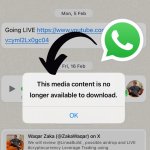Η Microsoft είναι σε εξέλιξη όσον αφορά την προσθήκη δυνατοτήτων AI στις εφαρμογές και τις υπηρεσίες της. Πρόσφατα, ο τεχνολογικός γίγαντας με έδρα το Ρέντμοντ πρόσθεσε τη νέα υποστήριξη Bing στο SwiftKey, στο Microsoft Start, στο Skype, ακόμη και στο πρόγραμμα περιήγησης Microsoft Edge, με ένα αποκλειστικό εικονίδιο Bing που ονομάζεται Discover στην επάνω δεξιά γωνία.
Ενώ το ενσωματωμένο AI στο Edge μπορεί να κάνει πολλά, δεν θέλουν όλοι να βλέπουν αυτό το εικονίδιο συνέχεια στο πρόγραμμα περιήγησης. Ευτυχώς, η Microsoft πρόσθεσε επιτέλους την επιλογή να το αφαιρέσει στη σταθερή έκδοση του Edge αφού το δοκιμάσει για λίγο στην έκδοση Edge Dev.
Εάν είστε επίσης ενοχλημένοι από το νέο εμφανές εικονίδιο του Bing στην επάνω δεξιά γωνία, δείτε πώς μπορείτε να το αφαιρέσετε.
Προαπαιτούμενο:
Κατεβάστε και εγκαταστήστε την πιο πρόσφατη έκδοση του Edge
Βήματα που πρέπει να ακολουθήσετε για να αφαιρέσετε το εικονίδιο Bing από την πλαϊνή γραμμή
Βήματα
1. Ανοίξτε το πρόγραμμα περιήγησης Edge και πατήστε τρεις τελείες στην επάνω δεξιά γωνία ή στα αριστερά του νέου εικονιδίου Bing
2. Μεταβείτε στη σελίδα Ρυθμίσεις του Edge
Εναλλακτικά, μπορείτε επίσης να κάνετε κλικ στο εικονίδιο Ρυθμίσεις (γρανάζι) στο κάτω μέρος του πλαϊνού πίνακα
3. Αναζητήστε την επιλογή Discover και κάντε κλικ σε αυτήν για να ανοίξει
Τώρα, απενεργοποιήστε το Show Discover.
Αυτό είναι. Το εικονίδιο Bing στην επάνω δεξιά γωνία θα αφαιρεθεί από το πρόγραμμα περιήγησης.
Όμως, υπάρχει μια σύλληψη. Μόλις απενεργοποιήσετε την επιλογή Discover από το Edge Sidebar, δεν μπορείτε να εμφανίσετε ή να αποκρύψετε την πλαϊνή γραμμή όταν απαιτείται, θα είναι πάντα ορατή όλη την ώρα ή απενεργοποιημένη. Δεν μπορείτε να ρυθμίσετε την εμφάνιση ή την απόκρυψη όταν χρειάζεται.